En İyi 3 Yazılım [Çevrimiçi ve Çevrimdışı] ile M4V'yi Ücretsiz AVI'ye Dönüştürme
Apple kullanıcıları zaten iTunes'u film, müzik ve hatta TV şovlarını oynatmak için yerel medya oynatıcıları olarak biliyorlar. Aslında, varsayılan biçimlerinden birini de kullanırlar ve bu da M4V'dir. Ancak, bu biçim yerel Windows oynatıcınızda oynatılamaz ve bazı üçüncü taraflar bu biçimi desteklemez. Ancak üzülmeye gerek yok çünkü M4V dosyalarınızı dönüştürerek diğer cihaza bile izleyebilirsiniz. Ayrıca, ikisi arasındaki karşılaştırmayı da okuyabilirsiniz. Şimdi size öğreteceğiz M4V'yi AVI'ye ücretsiz dönüştürme aşağıdaki listede.

Bölüm 1. M4V ve AVI Formatları İçin Kısa Açıklama
Şimdi, girişte bahsedilen iki format arasındaki farka bir göz atalım. Aşağıda ilerledikçe, iki formatı anlayacağız, ancak farklı bir bakış açısıyla. Ve çevirmeden önce, en iyi ücretsiz M4V'den AVI'ye dönüştürücünün ne olduğunu biliyorsunuz. Önce aşağıdakileri okuyarak iki formatı ayırt edelim.
M4V
◆ Bu dosya biçimi iTunes'a aittir ve telif hakkı sorunlarını uygulayan DRM tarafından korunmaktadır.
◆ Videoları, sesleri, TV şovlarını ve filmleri oynatmak için kullanılan medya dosyalarını kodlamak için kullanılır.
◆ Dosyaları bu formatta depolamak ve aktarmak çok daha kolay ve hızlıdır.
◆ MP4 formatı ile hemen hemen aynı yapıya sahiptir.
◆ Bu biçim korumalı ve Apple cihazlarıyla sınırlı olduğundan, oynatılacak diğer medya oynatıcılar kadar esnek değildir.
AVI
◆ Ayrıntılı bir video ve ses dosyasını oynatmak ve saklamak için kullanılan iyi bilinen biçim.
◆ Sürekli bir oynatmayı saklamak için bir dosya kabı.
◆ Dosya boyutu, kodlanmadığı için diğer dosya biçimine göre çok daha büyüktür.
◆ Dosyayı küçültmek için bir sıkıştırıcı veya kodek kullanmanız gerekir.
Bölüm 2. M4V'yi AVI'ye Dönüştürmenin 3 Yolunu Öğrenin
1. Yol. FVC Video Dönüştürücü Ultimate
FVC Video Dönüştürücü Ultimate PC veya Mac'inize indirebileceğiniz olağanüstü M4V - AVI dönüştürücülerinden biridir. Üst düzey işlevselliği ve sağladığı gelişmiş özellikler nedeniyle, kullanıcılarını herhangi bir dönüştürme zorluğundan kaçınmayı düşünür. Diğer dönüştürücülerin aksine, bu yazılım birçok açıdan çok farklıdır. Geniş bir format ölçeğini desteklediği gibi, düzenleme özellikleri kolayca yerine getirilebilir, performans açısından daha hızlı ve daha iyidir, vb.
Burada dönüştürmek ücretsiz ve herhangi bir sınırlama olmamasına rağmen, kullanmadan önce satın almanız gerekecek, ancak çok ucuz. Hep birlikte, bu dönüştürücü ile bir formatı yenisine dönüştürmek için ne gerektiğini görelim. Bir dosyanın dönüştürülmesini nasıl yapacağınızı bilmek istiyorsanız, aşağıdaki eşzamanlı adımları izleyin.
Aşama 1. Yazılımı önce PC'nize veya Mac'inize indirin. İndirme işlemi bittikten sonra artık yüklemenin ve kurulumunu yapmanın tam zamanı.
Ücretsiz indirinWindows 7 veya üstü içinGüvenli indirme
Ücretsiz indirinMacOS 10.7 veya üstü içinGüvenli indirme
Adım 2. Aracı başlatın ve arayüzün ortasındaki + düğmesine tıklayın, bir klasör görünecektir. Üzerinde dosyayı arayın, ardından tıklayın ve Açık M4V dosyasını eklemek için

Aşama 3. Mac veya PC'de M4V'yi AVI'ye dönüştürmeye başlamadan önce, önce yıkılmak düğmesine basın ve AVI biçimini bulun.

4. adım. Formatı seçtikten sonra, şimdi dönüştürme zamanı. Arayüzün alt kısmındaki Hepsini dönüştür buton.

Adım 5. İşlemin gerçekleşmesi için birkaç saniye bekleyin. Tamamlandıktan sonra, daha önce yaptığınız dönüştürülmüş dosyayla birlikte bir dosya klasörü görünecek, hemen izlemek için tıklayın.

2. Yol. FVC Ücretsiz Video Dönüştürücü
Yukarıdaki yazılımı satın almak istemiyorsanız, web'inizde bulunan bu ücretsiz M4V - AVI dönüştürücüyü kullanmak en iyi seçimdir. FVC Bedava Video Dönüştürücü. Ve aşağıdaki gibi en iyi dönüşümü elde etmek istiyorsanız FVC Video Dönüştürücü Ultimate o zaman bu senin seçimin olmalı. Bu araç uygun bir dönüştürme sağlasa da, bu web aracı yine de küçük ölçekli biçimleri destekler, düzenleme özelliği yoktur ve dönüştürmede masaüstü aracına kıyasla çok daha yavaştır. Ayrıca, kullanmak istiyorsanız bu internet bağlantısına ihtiyaç duyacaktır. Ancak çevrimiçi bir dönüştürücü arıyorsanız, bu doğru seçimdir. Şimdi, nasıl yapılacağını öğrenmek için aşağıda verilen adımları izleyin.
Aşama 1. Buna tıkla bağlantı FVC dönüştürücünün ana ağına gitmek için.
Adım 2. İlk kez kullanıyorsanız, tıklayın Dönüştürülecek Dosyaları Ekleyin Başlatıcıyı indirmek için. Zaten indirildikten sonra, başlatmak için tekrar tıklayın, klasörünüzdeki dosyayı seçin ve tıklayın. Açık.
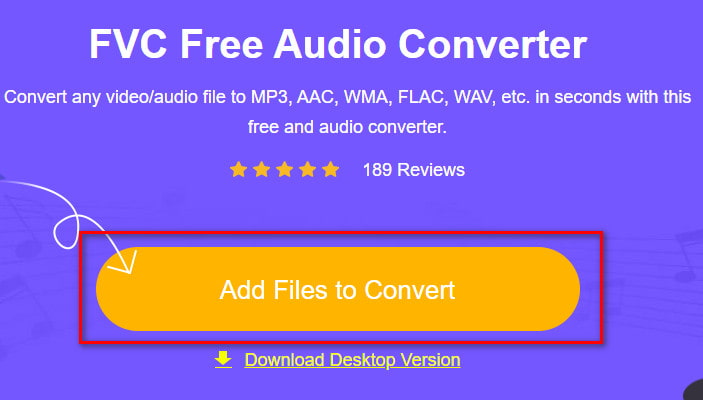
Aşama 3. Dönüştürme işlemi gerçekleştirilmeden önce tıklayarak aşağıda bulunan formatı seçin.

4. adım. Formatı seçtikten sonra tıklayın. Dönüştürmek biçimi dönüştürme işlemine devam etmek için.

Adım 5. Birkaç dakika bekleyin ve dosya tamamlandıktan sonra dönüştürülen dosyanın bulunduğu bir dosya klasörü görünecektir; sonra izlemek için tıklayın.

3. Yol. WinX Video Dönüştürücü Ücretsiz

Bir dosya biçimini dönüştürmenize yardımcı olacak seçtiğimiz başka bir yazılım, WinX Video Dönüştürücü Ücretsiz. Bu araç harika bir dönüşüm sağladığından ve birçok farklı formatı da desteklediğinden. Her ne kadar performansı bu M4V'yi AVI'ye dönüştürücüyü Mac'te veya hatta PC'de indirmek oldukça harika olsa da. Ancak, aracın aksine. Yani, denemek istiyorsanız, adımları izleyin.
Aşama 1. Yazılımı PC'nize veya Mac'inize indirin
Adım 2. Sonra tıklayın Video dosyayı eklemek için, ardından PC Genel Müdürü ve tıklayın AVI Videosu sonra tamam.

Aşama 3. Tıklayın Çalıştırmak Dönüşümü başlatmak için.
Bölüm 3. 3 M4V - AVI Dönüştürücü Karşılaştırma Tablosu
| Özellikleri | FVC Video Dönüştürücü Ultimate | FVC Bedava Video Dönüştürücü | WinX Video Dönüştürücü Ücretsiz |
| Biçimleri Dönüştürme |  |  |  |
| Çoklu Dönüşüm |  |  |  |
| Donanım ivmesi |  |  |  |
| Ultra Hızlı Dönüşüm |  |  |  |
| Desteklenen Program | Tüm Platformlarda Kullanılabilir | Tüm Platformlarda Kullanılabilir | Tüm Platformlarda Kullanılabilir |
Bölüm 4. M4V ve AVI Formatları hakkında SSS
Neden M4V formatına dönüştürmem gerekiyor?
M4V formatı yalnızca Apple cihazlarında mevcuttur, bu nedenle bu dosya formatını Windows'a veya başka herhangi bir cihaza aktarırsanız oynatılamaz. Yani, daha iyi M4V dosyasını MP4 gibi yeni bir biçime dönüştürün veya oynatmak için AVI.
M4V'yi dönüştürdükten sonra kaliteyi kaybeder mi?
Aslında, M4V'de veya yeni bir biçime dönüştürülmüş diğer herhangi bir formatta kalite kaybı olması daha az olasıdır. Ancak bu, bir yazılım veya dönüştürücü arızasına da neden olabilir. Bu nedenle, mükemmel çalışan ve kullanımı kolay dönüştürücüyü seçmeniz en iyisidir.
M4V'yi dönüştürmek dosya boyutunu düşürür mü?
Eh, seçmek üzere olduğunuz formata bağlı. Tıpkı bir AVI'ye dönüştürürseniz, dosya sıkıştırılmamış olduğu için biraz daha büyük olmasını bekler gibi. Bunun aksine, MP4'e dönüştürürseniz dosya boyutu yine de korunur veya küçülür. Dosya boyutu yine de seçeceğiniz biçimi değiştirecek olsa da, sonunda harika bir çıktı alacaksınız.
Sonuç
Sonuç olarak, 3 web ve masaüstü aracının tümü mükemmel bir şekilde çalışıyor ve dönüştürücü olarak işlerini gerçekten yapıyorlar. Burada listelenen her bir yazılımı incelerken, şunu öğrendik. FVC Video Dönüştürücü Ultimate herkes için en iyi seçimdir. Kullanımının kolay olması, uygun fiyatta olması ve esnekliği, sağladığı gelişmiş özellikler ve çok daha fazlası nedeniyle. Şimdi, hala bu sefer neyi seçeceğinizi merak ediyorsanız, olağanüstü dönüştürücüyü kullanmayı deneyin ve hızlı ve kolay dönüştürme işleminin tadını çıkarın.



 Video Dönüştürücü Ultimate
Video Dönüştürücü Ultimate Ekran kaydedicisi
Ekran kaydedicisi







